Πώς να αλλάξετε ή να επαναφέρετε την προεπιλεγμένη θέση του φακέλου Camera Roll στα Windows 10

Αυτός ο οδηγός θα σας δείξει πώς να αλλάξετε ή να επαναφέρετε την προεπιλεγμένη θέση του φακέλου Camera Roll στα Windows 10.
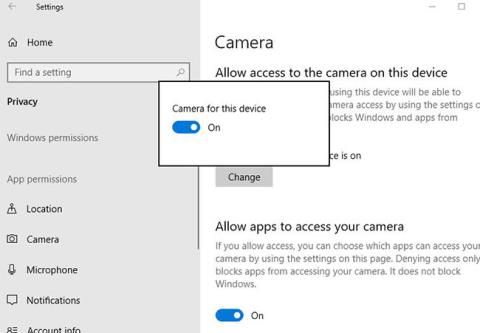
Θεωρείτε ότι η κάμερα web των Windows 10 δεν λειτουργεί σωστά ή συνεχίζει να παγώνει κάθε λίγα λεπτά κατά τη διάρκεια μιας βιντεοκλήσης; Ορισμένοι χρήστες έχουν αναφέρει αυτό το ζήτημα.
Αυτό μπορεί να οφείλεται στο λογισμικό προστασίας από ιούς που μπλοκάρει την κάμερα web ή την κάμερα, τα παλιά προγράμματα οδήγησης της κάμερας web ή τις ρυθμίσεις απορρήτου που προκαλούν το πρόβλημα. Όποιος κι αν είναι ο λόγος, ακολουθούν ορισμένες λύσεις για την επίλυση του προβλήματος παγώματος της κάμερας web στα Windows 10.
1. Η κάμερα web παγώνει στα Windows 10
- Πρώτα απ 'όλα, απενεργοποιήστε οποιοδήποτε εγκατεστημένο λογισμικό ασφαλείας (antivirus).
- Καθαρίστε την εκκίνηση των Windows 10, ενεργοποιήστε την κάμερα και δοκιμάστε να πραγματοποιήσετε μια βιντεοκλήση. Εάν λειτουργεί σωστά αυτή τη φορά, τότε οποιαδήποτε υπηρεσία ή εφαρμογή τρίτου μέρους μπορεί να προκαλεί το πρόβλημα.
- Ενημερώστε την εφαρμογή Κάμερα από το Windows Store και εγκαταστήστε τις πιο πρόσφατες ενημερώσεις των Windows που ενδέχεται να περιέχουν μια επιδιόρθωση για το πρόβλημα που δεν λειτουργεί η κάμερα web
- Εάν χρησιμοποιείτε εξωτερική κάμερα, συνδέστε την σε άλλη συσκευή για να βεβαιωθείτε ότι λειτουργεί.
- Βεβαιωθείτε ότι η εφαρμογή Κάμερα έχει πρόσβαση στην κάμερα web. Για να γινει αυτο:
+ Ανοίξτε τις Ρυθμίσεις και, στη συνέχεια, κάντε κλικ στην επιλογή Απόρρητο.
+ Στη συνέχεια, επιλέξτε Κάμερα στην αριστερή πλευρά.
+ Τώρα, κάντε κλικ στην Αλλαγή και ορίστε την πρόσβαση στην κάμερα για αυτήν τη συσκευή σε Ενεργοποίηση.
Ορίστε την πρόσβαση στην κάμερα για αυτήν τη συσκευή σε Ενεργοποίηση
+ Επίσης, βεβαιωθείτε ότι η εναλλαγή της κάμερας να επιτρέπεται στις εφαρμογές να έχουν πρόσβαση είναι επίσης ενεργοποιημένη .
2. Διορθώστε το σφάλμα της κάμερας web στα Windows 10
Εκτελέστε το πρόγραμμα αντιμετώπισης προβλημάτων εφαρμογής των Windows 10
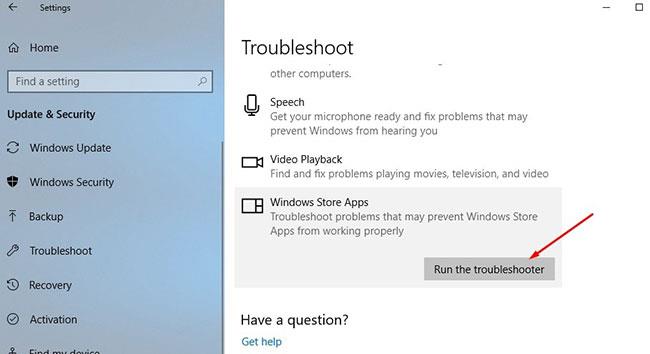
Εκτελέστε το πρόγραμμα αντιμετώπισης προβλημάτων εφαρμογής των Windows 10
Ελέγξτε για παλιά προγράμματα οδήγησης κάμερας web
Εάν η ενσωματωμένη κάμερα web δεν λειτουργεί μετά την ενημέρωση ή την αναβάθμιση των Windows 10, το πρόβλημα μπορεί να οφείλεται σε ελαττωματικό πρόγραμμα οδήγησης ή διένεξη προγράμματος οδήγησης. Και η πιο αποτελεσματική λύση είναι να ενημερώσετε ή να εγκαταστήσετε ξανά το πρόγραμμα οδήγησης της κάμερας.
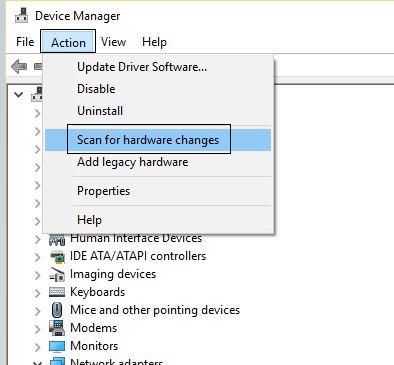
Ελέγξτε για παλιά προγράμματα οδήγησης κάμερας web
Εάν όλα πάνε καλά, τα Windows θα επανεγκαταστήσουν αυτόματα το πρόγραμμα οδήγησης της κάμερας και όλα θα λειτουργήσουν. Εάν όχι, επισκεφτείτε τον ιστότοπο του κατασκευαστή της συσκευής, πραγματοποιήστε λήψη του πιο πρόσφατου διαθέσιμου λογισμικού προγράμματος οδήγησης κάμερας web και αποθηκεύστε το τοπικά.
Επεξεργασία μητρώου
Προειδοποίηση:
Ο Επεξεργαστής Μητρώου είναι ένα αρκετά ισχυρό εργαλείο, επομένως μπορεί να προκαλέσει σφάλματα στο σύστημά σας. Επομένως, προτού λάβετε μέτρα για τη διόρθωση σφαλμάτων κάμερας Web, θα πρέπει να δημιουργήσετε αντίγραφα ασφαλείας του Μητρώου στο σύστημα.
Πρώτα ανοίξτε το παράθυρο του Επεξεργαστή Μητρώου ανοίγοντας το μενού Έναρξη, μετά πληκτρολογήστε regedit εκεί και πατήστε Enter .
Στο παράθυρο του Επεξεργαστή Μητρώου, μεταβείτε στο παρακάτω κλειδί:
HKEY_LOCAL_MACHINE\SOFTWARE\Microsoft\Windows Media Foundation\Platform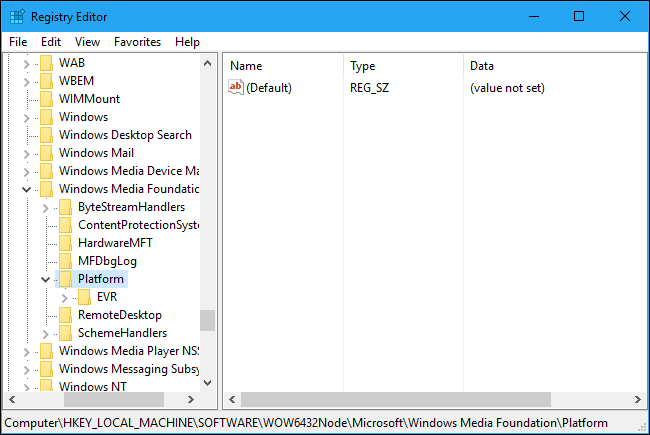
Κάντε δεξί κλικ στο κλειδί πλατφόρμας στο αριστερό παράθυρο και, στη συνέχεια, επιλέξτε Νέο => Τιμή DWORD (32-bit).
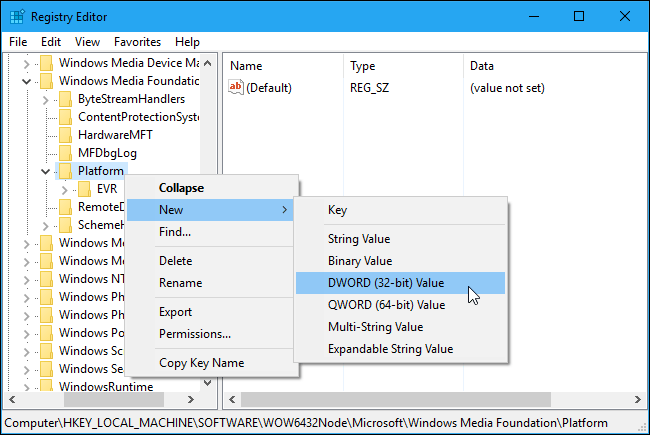
Ονομάστε αυτήν τη νέα τιμή EnableFrameServerMode . Στη συνέχεια, κάντε δεξί κλικ στο EnableFrameServerMode και ορίστε την τιμή στο πλαίσιο Δεδομένα τιμής σε 0.
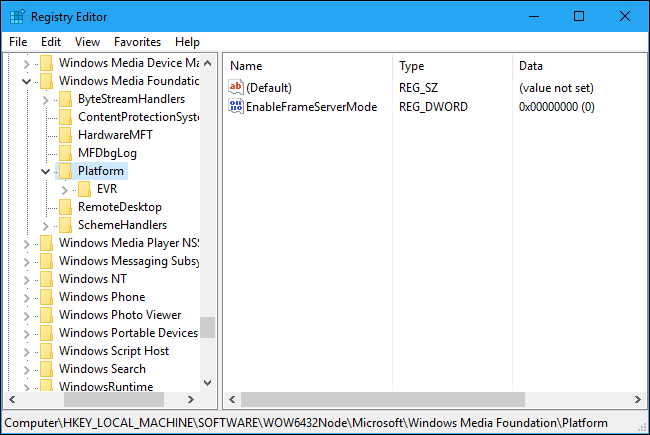
Τέλος, κλείστε το παράθυρο του Επεξεργαστή Μητρώου και ελέγξτε εάν το σφάλμα κάμερας Web εξακολουθεί να κολλάει ή όχι.
Σε περίπτωση που η Microsoft έχει διορθώσει το σφάλμα και εάν θέλετε να "αναιρέσετε" ξανά την αλλαγή, ακολουθήστε τα ίδια βήματα και διαγράψτε την τιμή EnableFrameServerMode και είστε έτοιμοι.
Ανατρέξτε σε μερικά ακόμη άρθρα παρακάτω:
Καλή τύχη!
Αυτός ο οδηγός θα σας δείξει πώς να αλλάξετε ή να επαναφέρετε την προεπιλεγμένη θέση του φακέλου Camera Roll στα Windows 10.
Η μείωση του μεγέθους και της χωρητικότητας των φωτογραφιών θα σας διευκολύνει να τις κοινοποιείτε ή να τις στέλνετε σε οποιονδήποτε. Συγκεκριμένα, στα Windows 10 μπορείτε να αλλάξετε το μέγεθος των φωτογραφιών ομαδικά με μερικά απλά βήματα.
Ένα μέρος για τον έλεγχο πολλών λειτουργιών απευθείας στο δίσκο συστήματος.
Στα Windows 10, μπορείτε να κατεβάσετε και να εγκαταστήσετε πρότυπα πολιτικής ομάδας για να διαχειριστείτε τις ρυθμίσεις του Microsoft Edge και αυτός ο οδηγός θα σας δείξει τη διαδικασία.
Η γραμμή εργασιών έχει περιορισμένο χώρο και αν εργάζεστε τακτικά με πολλές εφαρμογές, μπορεί γρήγορα να εξαντληθεί ο χώρος για να καρφιτσώσετε περισσότερες από τις αγαπημένες σας εφαρμογές.
Η γραμμή κατάστασης στο κάτω μέρος της Εξερεύνησης αρχείων σάς ενημερώνει πόσα στοιχεία βρίσκονται μέσα και επιλεγμένα για τον τρέχοντα ανοιχτό φάκελο. Τα δύο κουμπιά παρακάτω είναι επίσης διαθέσιμα στη δεξιά πλευρά της γραμμής κατάστασης.
Η Microsoft επιβεβαίωσε ότι η επόμενη σημαντική ενημέρωση είναι το Windows 10 Fall Creators Update. Δείτε πώς μπορείτε να ενημερώσετε το λειτουργικό σύστημα νωρίς πριν το κυκλοφορήσει επίσημα η εταιρεία.
Η Ασφάλεια των Windows στέλνει ειδοποιήσεις με σημαντικές πληροφορίες σχετικά με την υγεία και την ασφάλεια της συσκευής σας. Μπορείτε να καθορίσετε ποιες ειδοποιήσεις θέλετε να λαμβάνετε. Σε αυτό το άρθρο, το Quantrimang θα σας δείξει πώς να ενεργοποιείτε ή να απενεργοποιείτε τις ειδοποιήσεις από το Κέντρο ασφαλείας των Windows στα Windows 10.
Μπορεί επίσης να σας αρέσει ότι κάνοντας κλικ στο εικονίδιο της γραμμής εργασιών θα μεταβείτε κατευθείαν στο τελευταίο παράθυρο που είχατε ανοίξει στην εφαρμογή, χωρίς να χρειάζεται μικρογραφία.
Αν θέλετε να αλλάξετε την πρώτη ημέρα της εβδομάδας στα Windows 10 ώστε να ταιριάζει με τη χώρα στην οποία ζείτε, το περιβάλλον εργασίας σας ή να διαχειριστείτε καλύτερα το ημερολόγιό σας, μπορείτε να την αλλάξετε μέσω της εφαρμογής Ρυθμίσεις ή του Πίνακα Ελέγχου.
Ξεκινώντας από την έκδοση 1.20111.105.0 της εφαρμογής Your Phone, προστέθηκε μια νέα ρύθμιση πολλαπλών παραθύρων, η οποία σας επιτρέπει να ενεργοποιήσετε ή να απενεργοποιήσετε την προειδοποίηση πριν κλείσετε πολλά παράθυρα κατά την έξοδο από την εφαρμογή Your Phone.
Αυτός ο οδηγός θα σας δείξει πώς να ενεργοποιήσετε ή να απενεργοποιήσετε την πολιτική μακρών διαδρομών Win32 ώστε να έχει διαδρομές μεγαλύτερες από 260 χαρακτήρες για όλους τους χρήστες στα Windows 10.
Εγγραφείτε στο Tips.BlogCafeIT για να μάθετε πώς να απενεργοποιείτε τις προτεινόμενες εφαρμογές (Προτεινόμενες εφαρμογές) στα Windows 10 σε αυτό το άρθρο!
Σήμερα, η χρήση πολλών προγραμμάτων για φορητούς υπολογιστές προκαλεί γρήγορη εξάντληση της μπαταρίας. Αυτός είναι επίσης ένας από τους λόγους για τους οποίους οι μπαταρίες των υπολογιστών φθείρονται γρήγορα. Παρακάτω είναι οι πιο αποτελεσματικοί τρόποι εξοικονόμησης μπαταρίας στα Windows 10 που πρέπει να εξετάσουν οι αναγνώστες.
Εάν θέλετε, μπορείτε να τυποποιήσετε την εικόνα λογαριασμού για όλους τους χρήστες στον υπολογιστή σας στην προεπιλεγμένη εικόνα λογαριασμού και να αποτρέψετε τη δυνατότητα των χρηστών να αλλάξουν αργότερα την εικόνα του λογαριασμού τους.
Έχετε βαρεθεί τα Windows 10 να σας ενοχλούν με την εκκίνηση της οθόνης "Αξιοποιήστε ακόμη περισσότερο τα Windows" κάθε φορά που κάνετε ενημέρωση; Μπορεί να είναι χρήσιμο για μερικούς ανθρώπους, αλλά και εμπόδιο για εκείνους που δεν το χρειάζονται. Δείτε πώς μπορείτε να απενεργοποιήσετε αυτήν τη δυνατότητα.
Το νέο πρόγραμμα περιήγησης Edge της Microsoft που βασίζεται στο Chromium σταματά την υποστήριξη για αρχεία ηλεκτρονικών βιβλίων EPUB. Θα χρειαστείτε μια εφαρμογή ανάγνωσης EPUB τρίτου κατασκευαστή για να προβάλετε αρχεία EPUB στα Windows 10. Ακολουθούν μερικές καλές δωρεάν επιλογές για να διαλέξετε.
Εάν έχετε έναν ισχυρό υπολογιστή ή δεν έχετε πολλά προγράμματα εκκίνησης στα Windows 10, τότε μπορείτε να προσπαθήσετε να μειώσετε ή ακόμα και να απενεργοποιήσετε πλήρως την Καθυστέρηση εκκίνησης για να βοηθήσετε τον υπολογιστή σας να εκκινήσει πιο γρήγορα.
Ίσως δεν ξέρετε, αλλά ένα από τα μεγαλύτερα πλεονεκτήματα της χρήσης του OneDrive είναι η εξαιρετική του δυνατότητα, που ονομάζεται placeholders.
Με ορισμένες τροποποιήσεις μητρώου, μπορείτε να επεκτείνετε τις επιλογές στο μενού περιβάλλοντος, για παράδειγμα προσθέτοντας μια επιλογή Άνοιγμα με Σημειωματάριο σε αυτό.
Η λειτουργία Kiosk στα Windows 10 είναι μια λειτουργία για χρήση μόνο 1 εφαρμογής ή πρόσβαση σε μόνο 1 ιστότοπο με επισκέπτες επισκέπτες.
Αυτός ο οδηγός θα σας δείξει πώς να αλλάξετε ή να επαναφέρετε την προεπιλεγμένη θέση του φακέλου Camera Roll στα Windows 10.
Η επεξεργασία του αρχείου hosts μπορεί να προκαλέσει αδυναμία πρόσβασης στο Διαδίκτυο εάν το αρχείο δεν τροποποιηθεί σωστά. Το παρακάτω άρθρο θα σας καθοδηγήσει να επεξεργαστείτε το αρχείο hosts στα Windows 10.
Η μείωση του μεγέθους και της χωρητικότητας των φωτογραφιών θα σας διευκολύνει να τις κοινοποιείτε ή να τις στέλνετε σε οποιονδήποτε. Συγκεκριμένα, στα Windows 10 μπορείτε να αλλάξετε το μέγεθος των φωτογραφιών ομαδικά με μερικά απλά βήματα.
Εάν δεν χρειάζεται να εμφανίσετε αντικείμενα και μέρη που επισκεφτήκατε πρόσφατα για λόγους ασφαλείας ή απορρήτου, μπορείτε εύκολα να το απενεργοποιήσετε.
Η Microsoft μόλις κυκλοφόρησε το Windows 10 Anniversary Update με πολλές βελτιώσεις και νέες δυνατότητες. Σε αυτή τη νέα ενημέρωση θα δείτε πολλές αλλαγές. Από την υποστήριξη γραφίδας Windows Ink έως την υποστήριξη επέκτασης προγράμματος περιήγησης Microsoft Edge, το μενού Έναρξη και η Cortana έχουν επίσης βελτιωθεί σημαντικά.
Ένα μέρος για τον έλεγχο πολλών λειτουργιών απευθείας στο δίσκο συστήματος.
Στα Windows 10, μπορείτε να κατεβάσετε και να εγκαταστήσετε πρότυπα πολιτικής ομάδας για να διαχειριστείτε τις ρυθμίσεις του Microsoft Edge και αυτός ο οδηγός θα σας δείξει τη διαδικασία.
Η Dark Mode είναι μια διεπαφή σκούρου φόντου στα Windows 10, που βοηθά τον υπολογιστή να εξοικονομήσει ενέργεια από την μπαταρία και να μειώσει τον αντίκτυπο στα μάτια του χρήστη.
Η γραμμή εργασιών έχει περιορισμένο χώρο και αν εργάζεστε τακτικά με πολλές εφαρμογές, μπορεί γρήγορα να εξαντληθεί ο χώρος για να καρφιτσώσετε περισσότερες από τις αγαπημένες σας εφαρμογές.























